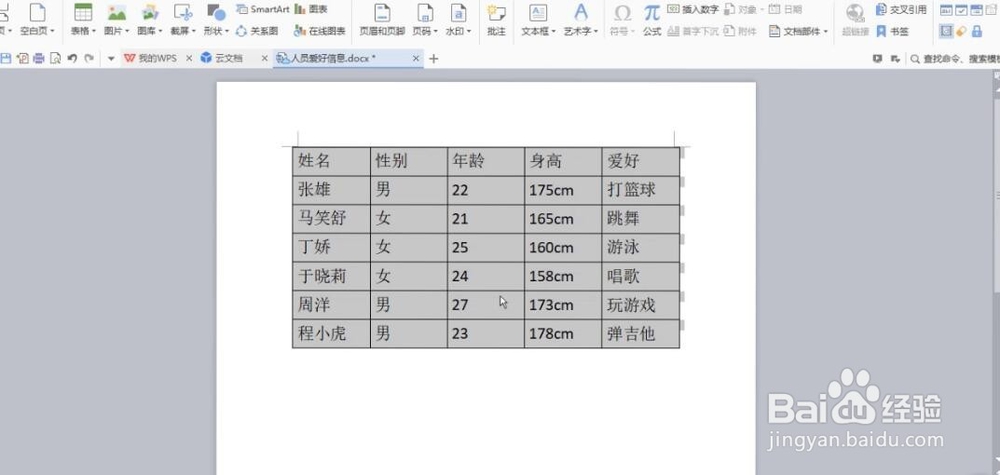1、首先,选中要转换成表格的文本信息。
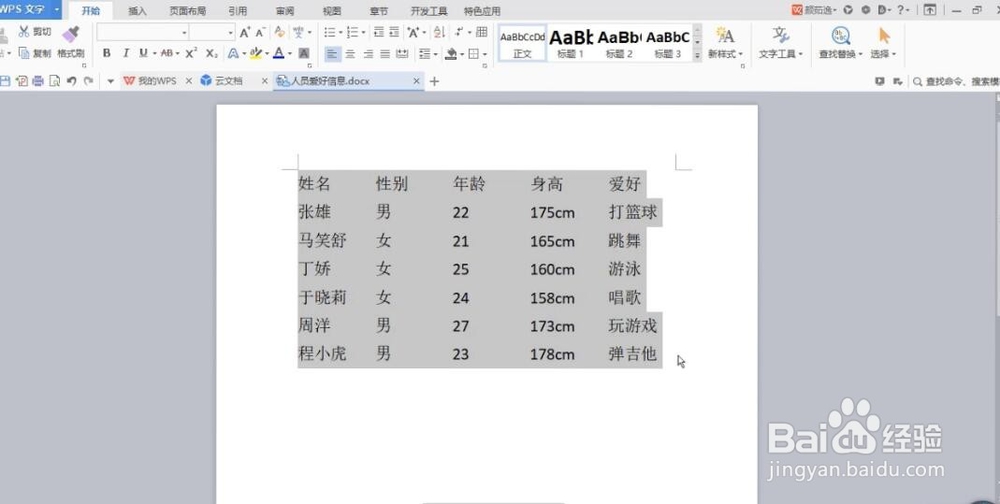
2、使用鼠标点击“插入”。
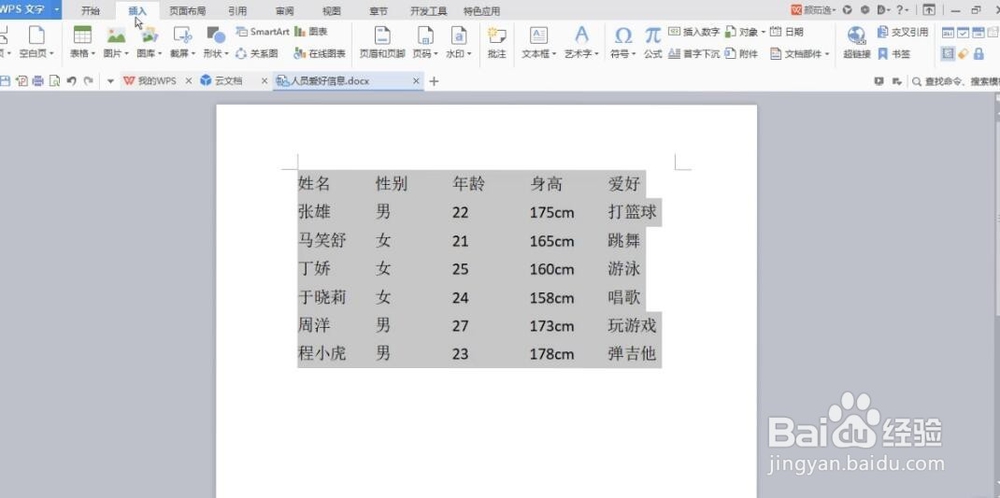
3、点击“插入”下面的“表格”。
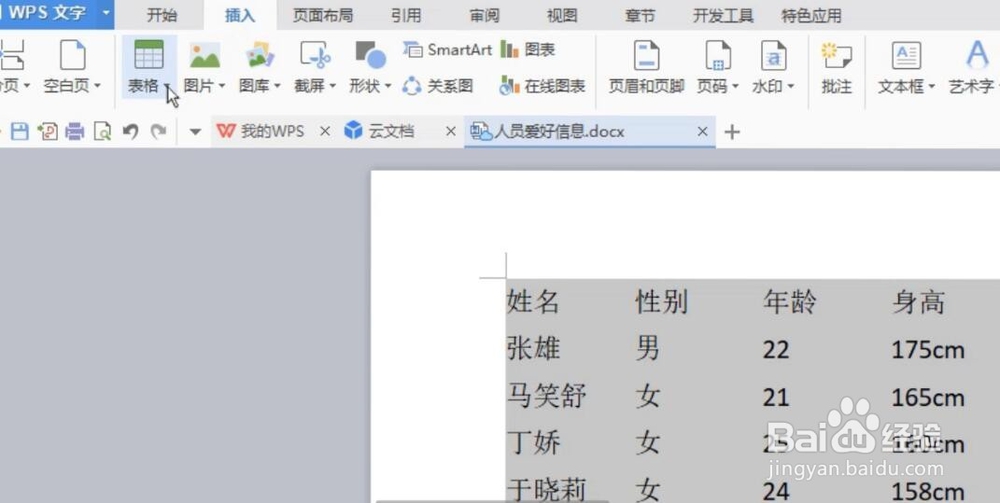
4、再点击“表格”下拉菜单中的“文本转换成表格”。
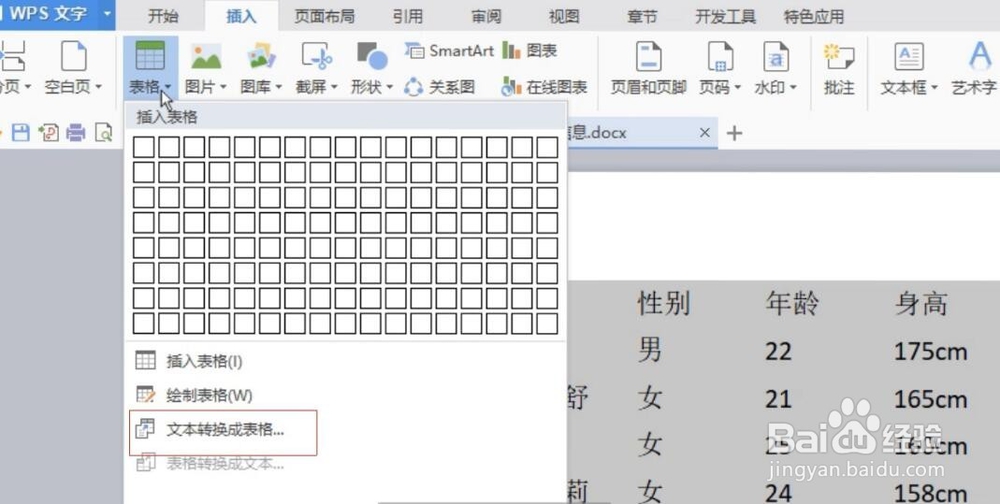
5、此时将弹出“文本转换成表格”的对话框。
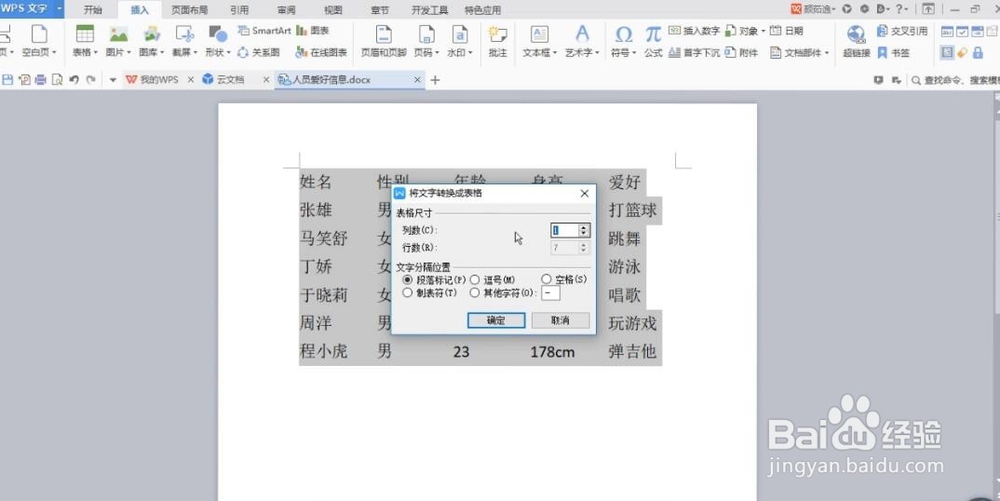
6、在列数编辑框内输入要转换的列数,这里我们输入“5”。
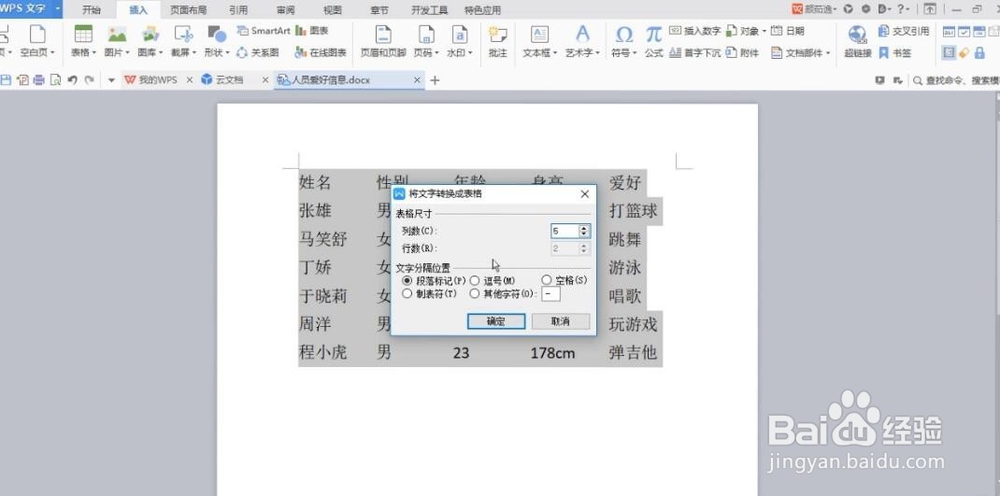
7、再点击“制表符”。最后点击“确定”。
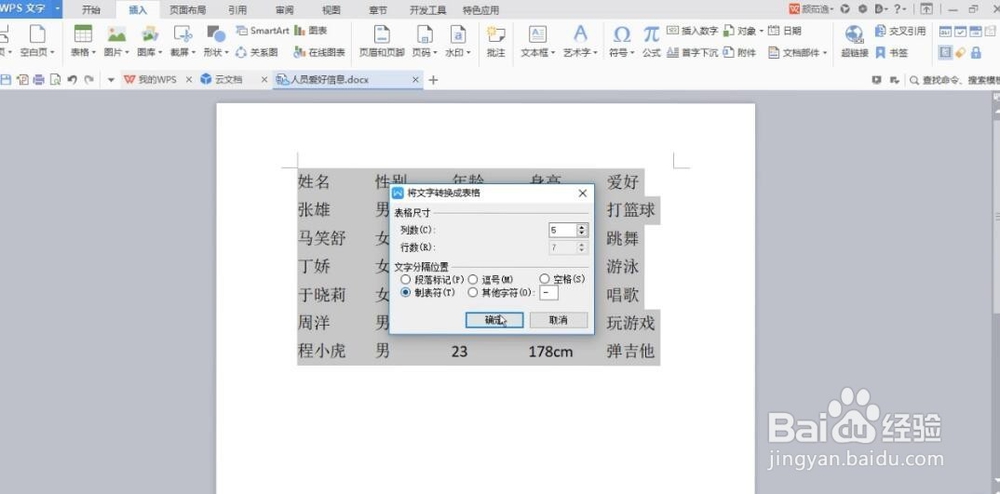
8、如此,刚刚的文本信息此时就可以转换成了表格。
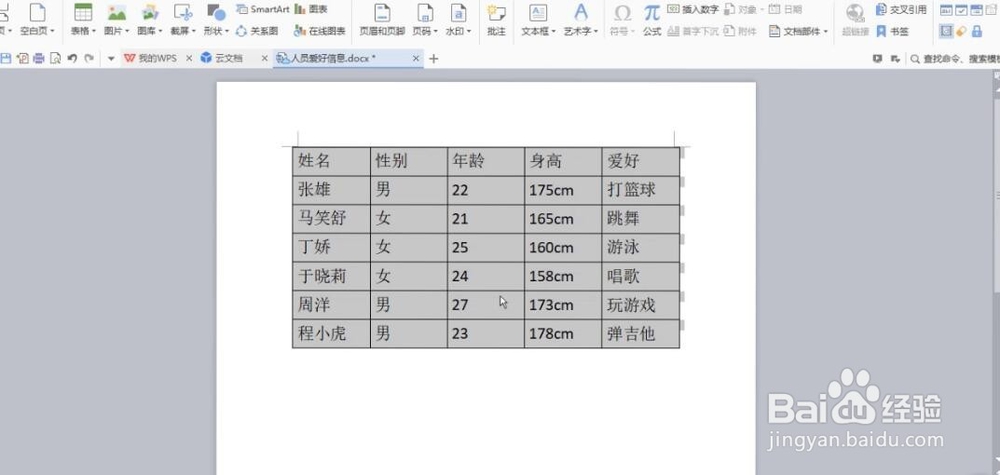
时间:2024-10-15 02:57:52
1、首先,选中要转换成表格的文本信息。
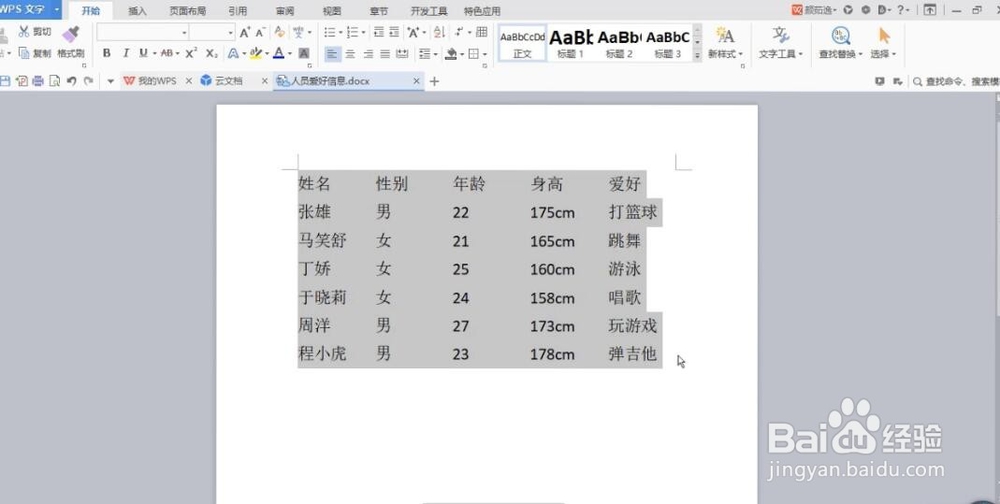
2、使用鼠标点击“插入”。
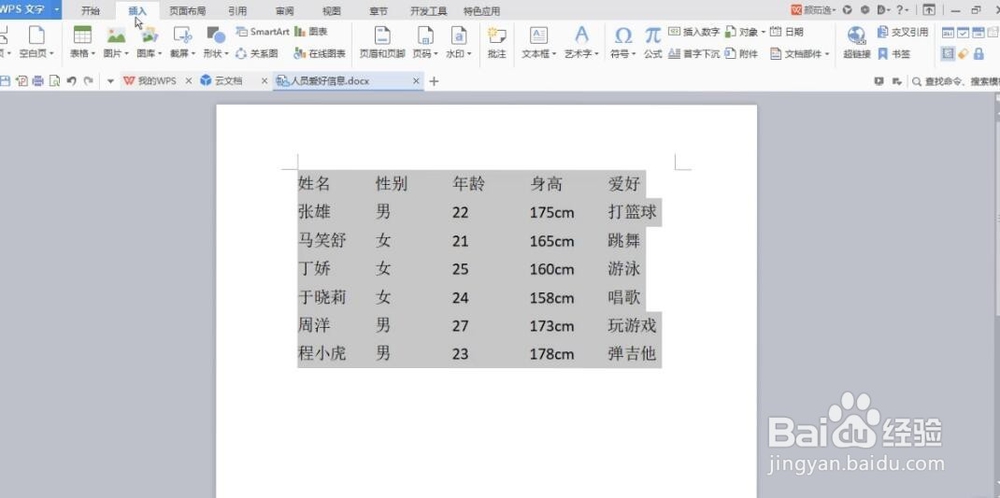
3、点击“插入”下面的“表格”。
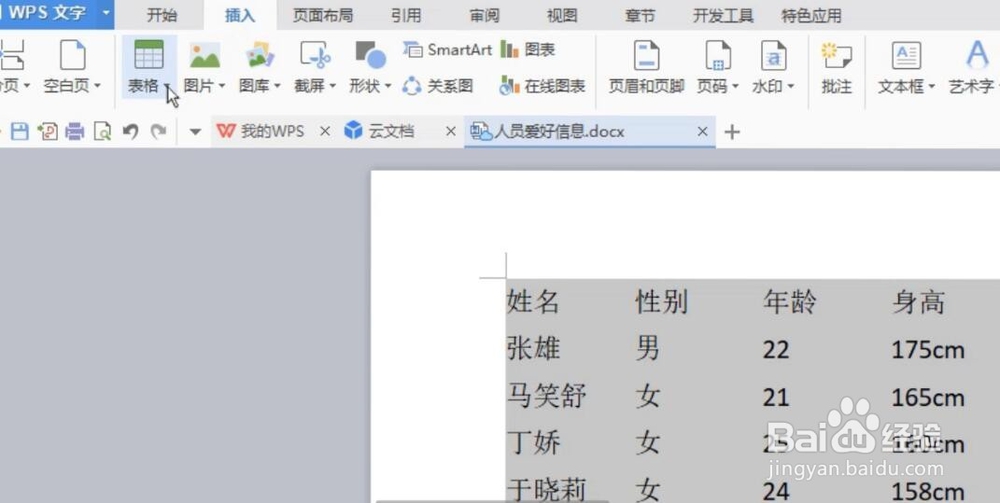
4、再点击“表格”下拉菜单中的“文本转换成表格”。
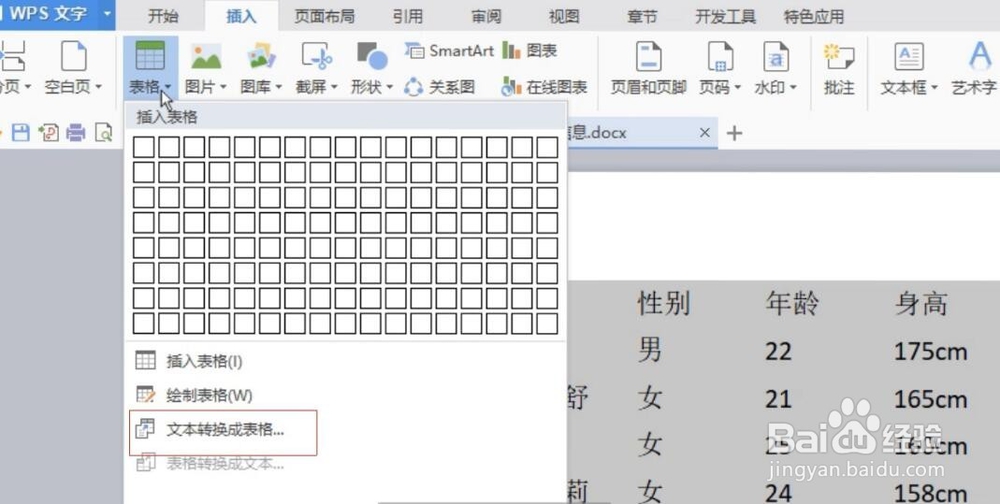
5、此时将弹出“文本转换成表格”的对话框。
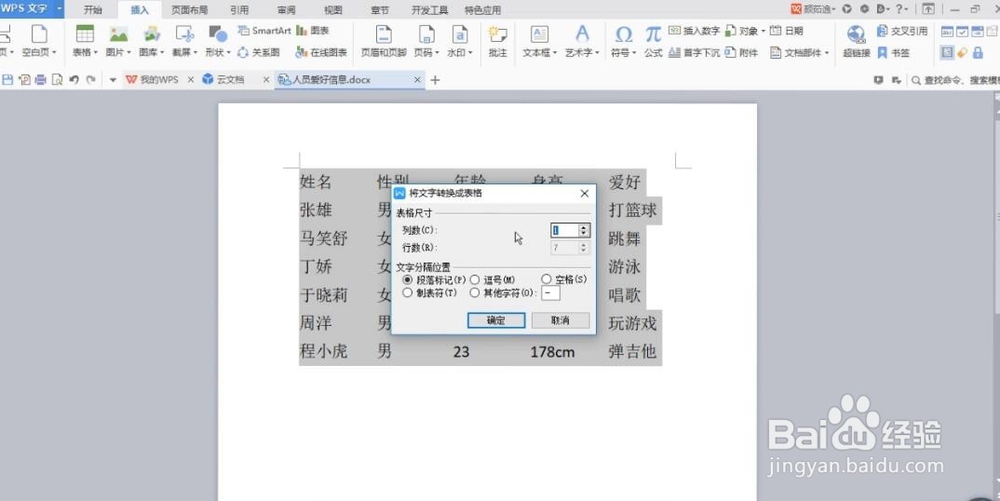
6、在列数编辑框内输入要转换的列数,这里我们输入“5”。
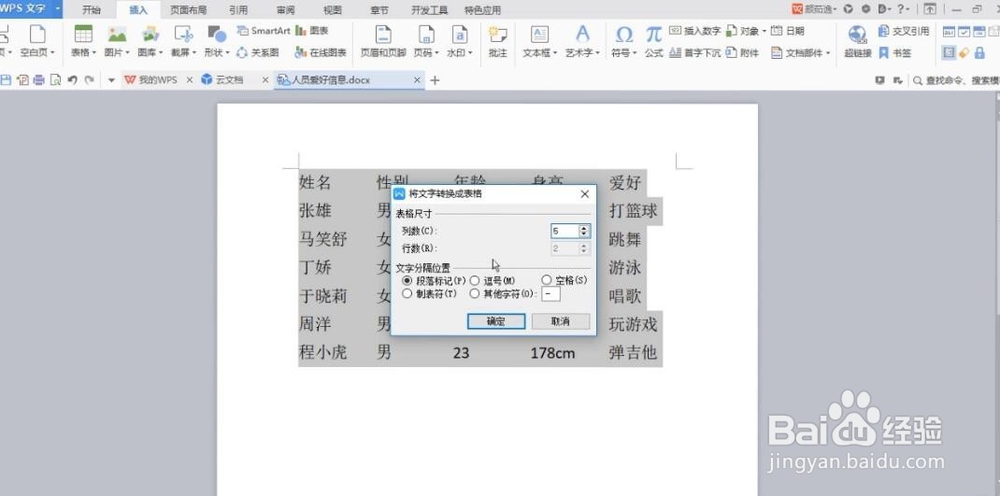
7、再点击“制表符”。最后点击“确定”。
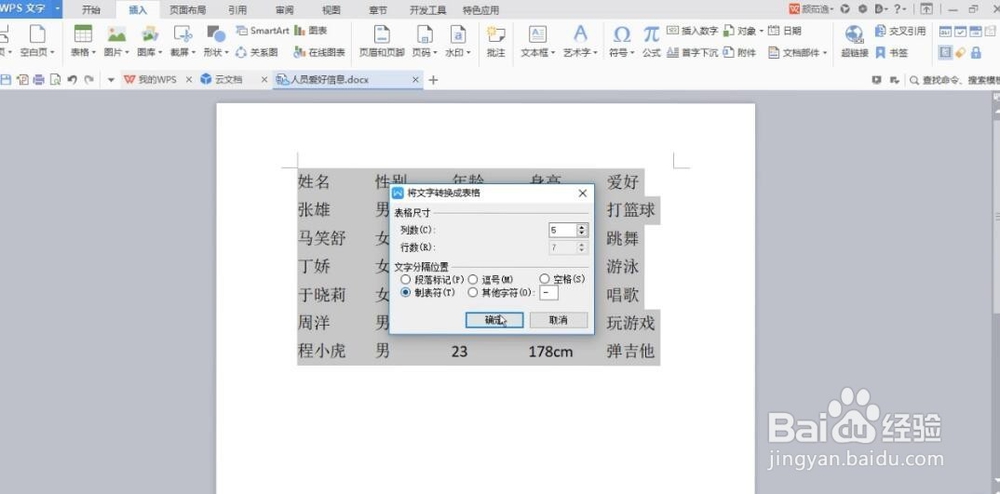
8、如此,刚刚的文本信息此时就可以转换成了表格。